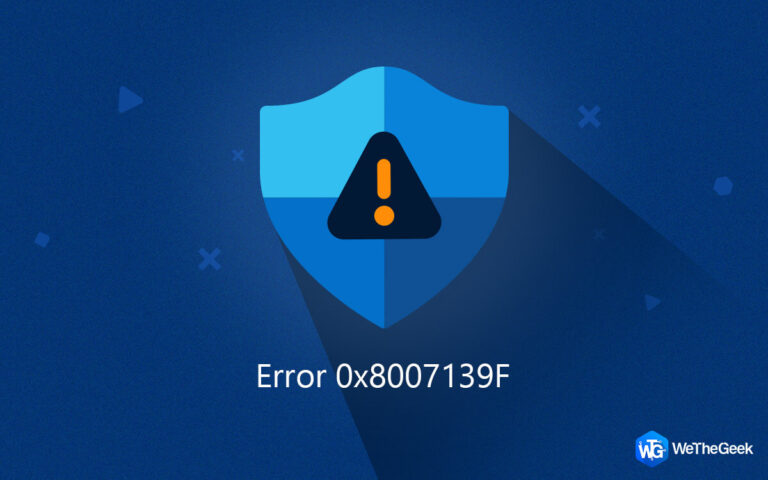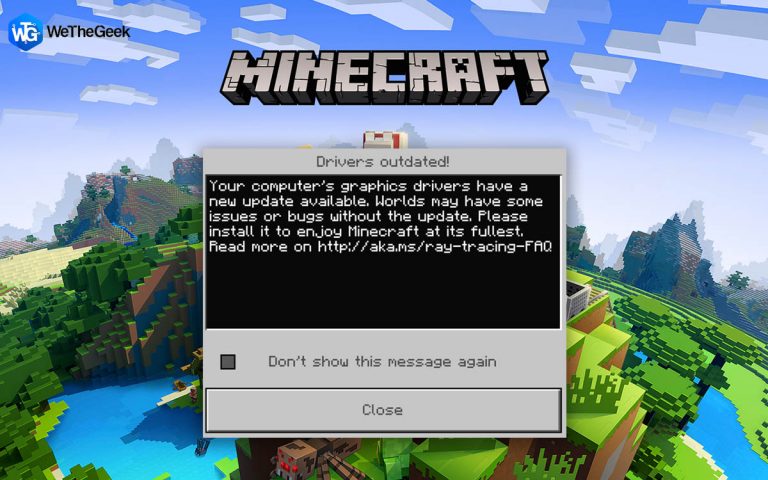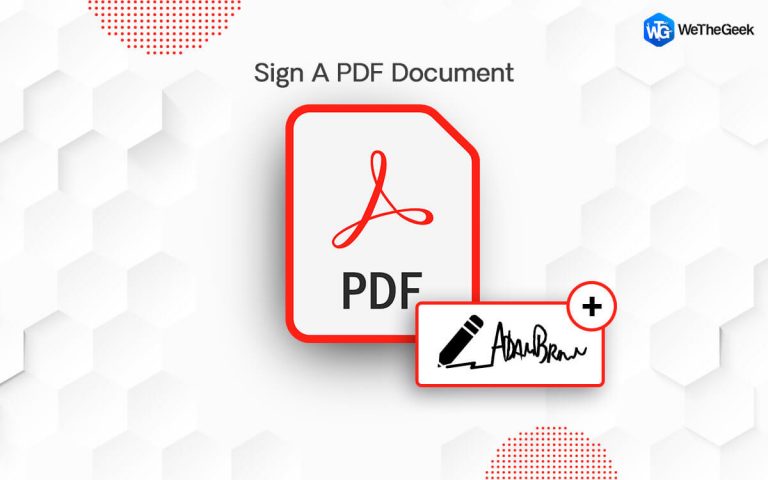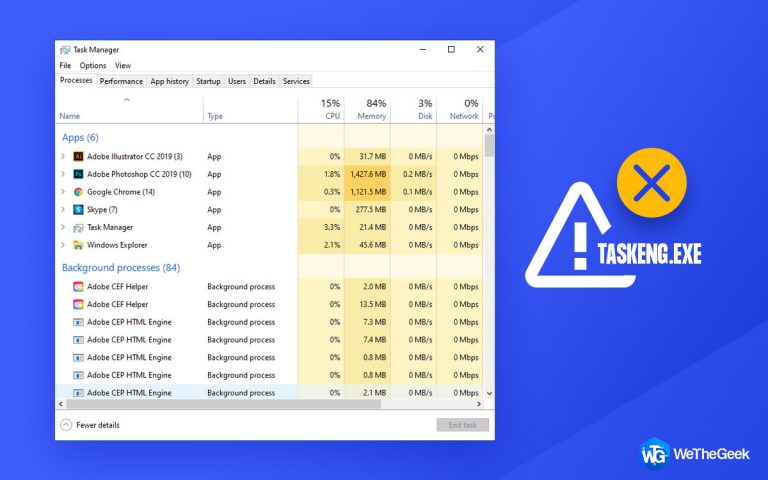Как защитить вашу сеть с помощью эффективного доступа к удаленному рабочему столу
Сеанс удаленного рабочего стола всегда устанавливается с использованием шифрования, что означает, что сторонний злоумышленник не может узнать, что происходит. Однако по мере того, как протоколы безопасности со временем улучшаются, появляются и навыки людей со злым умыслом. Таким образом, чтобы обеспечить безопасный удаленный сеанс, необходимо использовать протоколы SSL / TLS и другие меры. В этой статье вы узнаете, как обеспечить безопасный доступ к удаленному рабочему столу между клиентом и серверами.
Как защитить вашу сеть с помощью эффективного доступа к удаленному рабочему столу
Есть много способов защитить вашу сеть и подключение к удаленному доступу, но я перечислил наиболее важные из них:
1. Очень надежные пароли
Первый шаг – использовать надежные пароли, состоящие из букв, цифр и специальных символов, перемешанных вместе. Убедитесь, что символы не имеют смысла, иначе их будет легко угадать.
2. Используйте двухфакторную аутентификацию.

Одной из наиболее важных функций, ставших очень популярными, является двухфакторная аутентификация. Эта функция также используется Google при входе в систему на новом устройстве и отлично работает, если у вас есть смартфон.
3. Обновите свое программное обеспечение.
Как я упоминал ранее, есть постоянные улучшения в области безопасности, а также с людьми, которые хотят взломать эту безопасность. Следовательно, важно постоянно обновлять свои приложения и операционную систему. Все разработчики программного обеспечения, включая Microsoft, каждые короткое время выпускают обновления, которые обеспечивают обновление и безопасность вашей системы и приложений. Хакерам проще внедрить устаревшие версии пульта дистанционного управления.
4. Используйте решение по умолчанию для удаленного рабочего стола Microsoft.
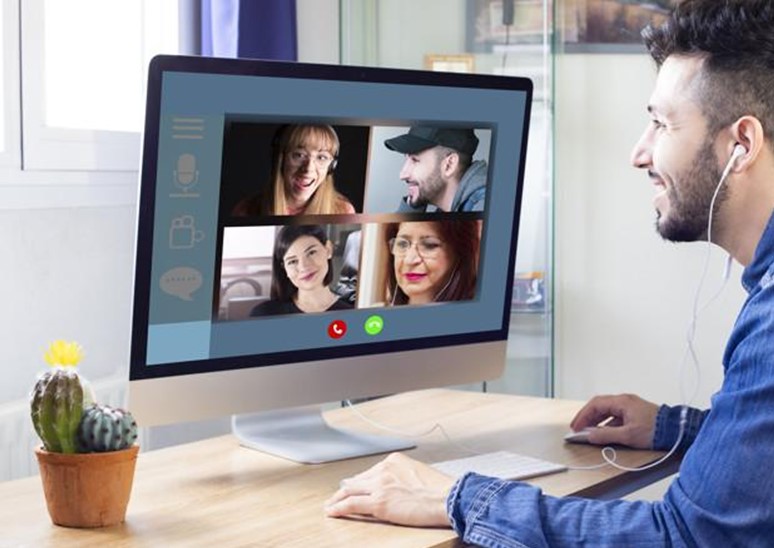
Microsoft предоставляет своим пользователям Windows приложение для удаленного рабочего стола, которое может помочь установить соединение на компьютере с Windows с помощью устройств на других платформах, таких как Mac, iOS и Android. Это приложение безопасно и надежно, поскольку оно разработано Microsoft и не представляет риска. Существуют и другие решения для удаленного доступа от сторонних разработчиков, но нельзя быть уверенным в том, как они обеспечивают конфиденциальность.
5. Ограничьте доступ с помощью брандмауэров.
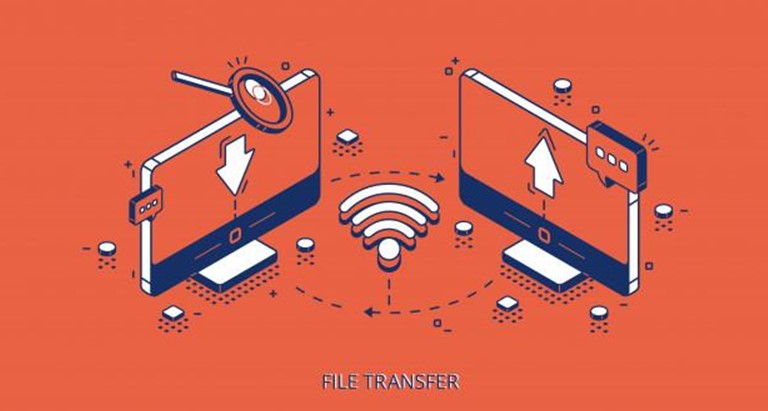
Брандмауэры защищают ваш компьютер и предотвращают проникновение посторонних лиц на ваш компьютер. Существует два типа межсетевых экранов: аппаратные и программные. Хотя Windows предоставляет мощный программный брандмауэр, вы также можете использовать аппаратный брандмауэр, если он у вас есть. Не забудьте создать исключение или установить новое правило для доступа к удаленному рабочему столу в брандмауэре.
6. Включите аутентификацию на уровне сети.

Microsoft по умолчанию внедрила аутентификацию на сетевом уровне (NLA) в ОС Windows 10. Этот дополнительный уровень безопасности лучше оставить в покое и не вмешиваться. Вы всегда можете перейти по следующему пути в редакторе групповой политики, чтобы проверить параметры проверки подлинности на уровне сети.
Компьютер Политики Компоненты Windows Службы удаленного рабочего стола Узел сеанса удаленного рабочего стола Безопасность.
7. Установите ограничение на количество пользователей.
На каждом компьютере есть учетная запись администратора, которая по умолчанию имеет все права и разрешения, включая удаленный рабочий стол. Вы также можете поддерживать более одной учетной записи администратора на своих компьютерах, и важно предоставлять доступ только той учетной записи, для которой требуется определенное разрешение или привилегия. Если для какой-либо другой учетной записи администратора не требуется разрешение на удаленный доступ, вы можете его отозвать. Вот несколько настроек, о которых вы можете позаботиться:
Шаг 1: Нажмите ПУСК, затем «Программы», затем «Администрирование» и «Локальная политика безопасности».
Шаг 2. Проверьте в разделе «Локальные политики» и найдите «Назначение прав пользователей». Здесь установите флажок Разрешить вход через службы удаленных рабочих столов и дважды щелкните по нему.
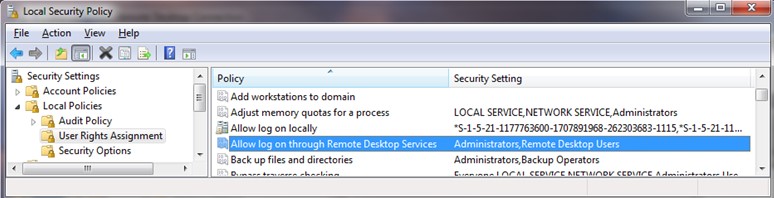
Шаг 3: Наконец, удалите группу администраторов и используйте панель управления, чтобы вручную добавлять пользователей одного за другим, если это необходимо.
Нажмите Win + R, чтобы открыть поле ВЫПОЛНИТЬ, и введите gpedit.msc, а затем Enter.
8. Установите политику блокировки учетной записи.
Политика блокировки учетной записи – это система банков по всему миру, которая обеспечивает временную блокировку учетной записи, если неправильный пароль используется более 5 раз. Эта политика также может быть реализована во время удаленного сеанса, и любой, кто попытается взломать вашу систему, должен будет ввести правильный пароль в течение 3 попыток, иначе учетная запись будет заблокирована только для повторного открытия системным администратором. Чтобы установить политику блокировки учетной записи:
Шаг 1. Нажмите «Пуск», затем «Администрирование», а затем «Локальная политика безопасности».
Шаг 2: Найдите Политики блокировки учетных записей и измените настройки по своему усмотрению.
Бонус: Cloud Tuneup Pro
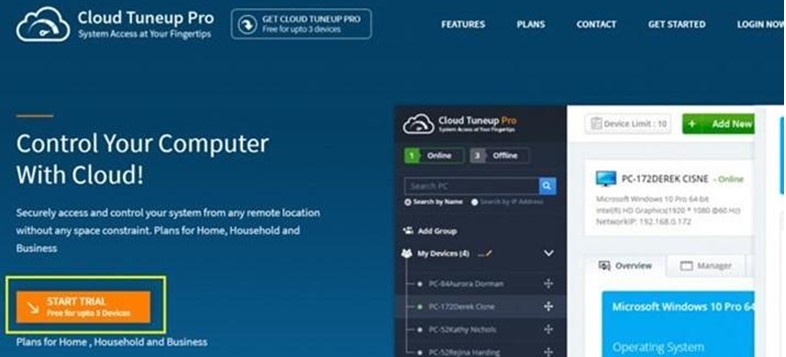 Кредит изображения: Cloud TuneUp Pro
Кредит изображения: Cloud TuneUp Pro
Cloud TuneUp Pro позволяет сетевым администраторам, ИТ-специалистам и даже обычным пользователям поддерживать системы, доступные в сети, без необходимости проводить удаленный сеанс. Это осуществляется с помощью обширной функции панели инструментов, которая дает администраторам право удаленно оптимизировать ПК, а также сканировать на наличие вредоносных программ. Некоторые автоматизированные функции встроены, что позволяет ИТ-специалистам удаленно чистить и обслуживать ПК. Вот некоторые особенности:
- Компьютерную оптимизацию можно выполнить из любой точки земного шара.
- Удалите программы автозагрузки, которые замедляют процесс загрузки
- Улучшение и повышение производительности всех систем, подключенных к одной сети.
- Удаляйте вредоносные программы, исправляйте проблемы с реестром и устраняйте мелкие проблемы и ошибки.
- Удалите избыточные приложения и удалите временные, ненужные файлы.
- Цена: 49,95 долларов в год.
- Пробная версия: 30 дней
- Легко настроить
- Панель управления понятна и лаконична
- Поддерживает планирование задач
- Поддерживает все версии Windows
- Поддерживает все версии Windows
- Бесплатная пробная версия позволяет использовать только 3 устройства
- Доступно только для Windows
Нажмите здесь, чтобы посетить Официальный веб-сайт
ЧАСТО ЗАДАВАЕМЫЕ ВОПРОСЫ –
а) Работает ли удаленный рабочий стол в безопасном режиме с сетью?
Да, вы можете установить удаленное соединение, если компьютер находится в безопасном режиме с включенной сетью и стабильным подключением к Интернету. Многие онлайн-специалисты проводят удаленные сеансы клиентского компьютера и перезагружаются в безопасном режиме для расширенного устранения неполадок.
б) Может ли кто-нибудь получить удаленный доступ к моему компьютеру без моего разрешения?
К сожалению, да, есть способы, которыми злоумышленники могут взломать ваш компьютер, если есть какая-то внутренняя помощь. Это означает, что вредоносное или шпионское ПО было внедрено на ваш компьютер через фишинговое письмо или во время посещения незащищенного веб-сайта.
в) Можете ли вы получить удаленный доступ к выключенному компьютеру?
Если ваш компьютер выключен, но подключен к розетке, через которую проходит электричество, его можно включить через другой компьютер в той же сети с помощью функции Wake On LAN. Однако не все материнские платы поддерживают эту функцию.
Последнее слово о том, как защитить вашу сеть с помощью эффективного доступа к удаленному рабочему столу
Удаленный сеанс стал для многих необходимостью, и в наши дни это неизбежно. Но если вы проявите достаточную осторожность и соблюдаете перечисленные выше меры безопасности, тогда вы будете в безопасности.
По любым вопросам или предложениям, пожалуйста, дайте нам знать в разделе комментариев ниже. Мы будем рады предложить вам решение. Мы регулярно публикуем советы и рекомендации, а также ответы на общие вопросы, связанные с технологиями.